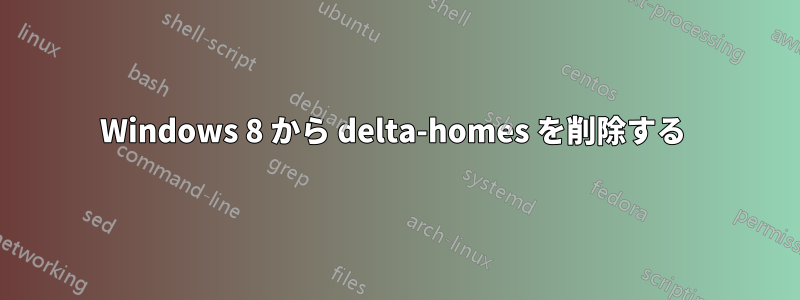
プログラムが自動的にインストールされないようにプライバシーを設定しているにもかかわらず、Delta Homes 検索エンジンが私の許可なく Windows 8 コンピューターにインストールされたのは今回で 2 回目です。とにかく、これを削除しようとしていますが、次の手順を実行したにもかかわらず、削除できず、Chrome と Firefox をクリックするたびに Delta Homes の検索ページが開きます。
1) 設定に行き、そこからデルタホームを削除しました。検索エンジンを管理し、ページが Chrome でのみ開くように設定しました。何も機能しませんでした。
2) コントロールパネルからインストールされているプログラムを確認して削除しようとしましたが、結果はありませんでした。
3) コンピューターのファイル、アプリなどを「delta」で検索してみましたが、見つかりません。
前回同じことが起こったとき、Mozilla をアンインストールして再インストールし、Chrome でも同様にしたところ、うまくいきました。しかし、今回は Mozilla で同じことを試しましたが、うまくいきませんでした。コンピューターを再起動しましたが、変化はありませんでした。
助けてください!!
答え1
情報セキュリティにはこれに対する標準的な修正方法があり、私たちはそれを「軌道上から核攻撃する」と不気味に呼んでいます。
プロセスは次のとおりです。
- [オプション] マシンのフォレンジック画像を撮影する
- 機械を拭く
- 正常なメディアからOSを再構築する
- [可能であれば] マルウェアが侵入した穴を塞ぐ
- 既知の正常なバックアップからデータを復元します。
- [もし必要なら]非常に慎重に最後に確認された不良バックアップには含まれているが、最後に確認された正常なバックアップには含まれていないデータを回復します。
もちろん、ほとんどの一般ユーザーにとって、これは大げさな過剰反応に思えますが、これが確実な唯一の方法です。マルウェアと同じ方法で他に何が侵入したかはわかりません。また、モジュラーキットマルウェアの時代では、マルウェアが他に何をしたかはわかりません。他のマルウェアをインストールしたか、別の侵入経路を開いた可能性があります。
答え2
Chrome と Firefox をクリックするたびに、Delta Homes の検索ページが開きます。
まず、次のようなものでPCをスキャンしますそれを治すまたはカスペルスキーウイルス除去ツール確実に両方を順番に実行してください。
次に、ホームページを削除します。
Firefox (Internet Explorer、Chrome など) のショートカットを右クリックし、フィールドでパスの後の URL ( 、など)
Targetを削除します。例:delta-homesfirefox.exeiexplore.exechrome.exe- 前に:
"C:\Program Files\Mozilla\Firefox\firefox.exe" http://delta-homes... - 後:
"C:\Program Files\Mozilla\Firefox\firefox.exe"
- 前に:
Regedit を開き、を検索します
delta-home。この文字列を含むレジストリ エントリの種類がいくつかあります。- キーの場合は
HKEY_CURRENT_USER\Software\Microsoft\Internet Explorer\Main\Default_Page_URL、キー値を削除して、空にします。 このようなキーには
HKEY_CLASSES_ROOT\Applications\iexplore.exe\shell\open\command次のような値が含まれます。"C:\Program Files\Internet Explorer\IEXPLORE.EXE" http://delta-homes...http://delta-homes...と置換する%1警告: レジストリの編集に慣れていない場合は、レジストリ エディターを誤って使用すると深刻な問題が発生する可能性があるため、他の人に助けを求めてください。
- キーの場合は
ブラウザに、そこに存在すべきではない拡張機能や検索エンジンプロバイダーがないか確認してください。見慣れないものはすべて削除してください。後でいつでも再インストールできます。実際、delta-homesのサイトには取り外し手順:
Firefox ホームページとデフォルトの検索
- Firefox を開きます。
- 右上の「メニューを開く」をクリックし、「オプション」をクリックして「オプション」パネルを開きます。
- 全般]タブをクリックします。
- delta-homes ホームページ リンクを削除し、新しいホームページ リンクを設定します。または、「デフォルトに戻す」をクリックします。
- 「OK」をクリックします。
- 検索リストで「検索エンジンの管理」を選択します。
- 「delta-homes」を選択し、「削除」をクリックしてから「OK」をクリックします。
- Firefox エクスプローラを再起動します。
IE ホームページとデフォルト検索
- IEを開きます。
- 「ツール > インターネット オプション」をクリックし、「インターネット オプション」パネルを開きます。
- 全般]タブをクリックします。
- delta-homes ホームページ リンクを削除して新しいホームページ リンクを設定するか、[空白を使用] をクリックします。
- 「検索」領域の「設定」ボタンをクリックし、「アドオンの管理」パネルを開きます。
- delta-homes を選択し、「削除」をクリックして、「アドオンの管理」パネルを閉じます。
- 「インターネットを開く」パネルで「適用」または「OK」をクリックして変更を保存します。
Chrome ホームページとデフォルトの検索
- Chromeを開きます。
- ページの右上にある「Google Chrome のカスタマイズと制御」をクリックし、「設定」をクリックします。
- 「起動時」の「ページの設定」リンクをクリック -> delta-homes ホームページ リンクを削除 -> 「OK」をクリック。
- 「外観」の「変更」リンクをクリック -> delta-homes ホームページ リンクを削除 -> 「OK」をクリック。
- 「検索エンジンの管理」をクリックし、delta-homes を削除して、「OK」をクリックします。
- Chrome エクスプローラを再起動します。


